
การอัปเดตระบบปฏิบัติการ Windows ได้รับการออกแบบมาเพื่อให้แน่ใจว่าความปลอดภัยของข้อมูลผู้ใช้รวมถึงเพิ่มนวัตกรรมที่แตกต่างจากนักพัฒนา ในบางกรณีในระหว่างขั้นตอนการอัปเดตแบบแมนนวลหรืออัตโนมัติข้อผิดพลาดต่าง ๆ อาจเกิดขึ้นที่ขัดขวางด้วยความสำเร็จปกติ ในบทความนี้เราจะดูหนึ่งในนั้นมีรหัส 80072F8F
อัปเดตข้อผิดพลาด 80072F8F
ข้อผิดพลาดนี้เกิดขึ้นด้วยเหตุผลต่าง ๆ - จากความไม่สอดคล้องของเวลาของระบบไปยังการตั้งค่าเซิร์ฟเวอร์การอัพเดทเพื่อความล้มเหลวในพารามิเตอร์เครือข่าย นอกจากนี้ยังสามารถล้มเหลวในระบบการเข้ารหัสหรือลงทะเบียนไลบรารีบางส่วนคำแนะนำด้านล่างควรนำไปใช้ในคอมเพล็กซ์ที่ซับซ้อนนั่นคือถ้าเราปิดการเข้ารหัสคุณไม่ควรรวมไว้ทันทีหลังจากล้มเหลว แต่ดำเนินการต่อเพื่อแก้ปัญหาด้วยวิธีอื่น
วิธีที่ 1: การตั้งค่าเวลา
เวลาของระบบมีความสำคัญมากสำหรับการทำงานปกติของส่วนประกอบ Windows จำนวนมาก สิ่งนี้เกี่ยวข้องกับการเปิดใช้งานซอฟต์แวร์รวมถึงระบบปฏิบัติการเช่นเดียวกับปัญหาของเราในวันนี้ มันถูกกำหนดโดยความจริงที่ว่าเซิร์ฟเวอร์มีการตั้งค่าเวลาของตัวเองและหากพวกเขาไม่ตรงกับท้องถิ่นความล้มเหลวเกิดขึ้น อย่าคิดว่าความล่าช้าในหนึ่งนาทีจะไม่ส่งผลกระทบต่ออะไรเลยก็ไม่เป็นเช่นนั้น เพื่อแก้ไขมันเพียงพอที่จะสร้างการตั้งค่าที่เหมาะสมอย่างถูกต้อง

อ่านเพิ่มเติม: การซิงโครไนซ์เวลาใน Windows 7
หากหลังจากดำเนินการดำเนินการในบทความบนลิงค์ด้านบนข้อผิดพลาดซ้ำแล้วซ้ำอีกมันคุ้มค่าที่จะพยายามทำทุกอย่างด้วยตนเอง คุณสามารถค้นหาเวลาท้องถิ่นที่แน่นอนในแหล่งข้อมูลพิเศษบนอินเทอร์เน็ตโดยพิมพ์คำขอที่สอดคล้องกันในเครื่องมือค้นหา
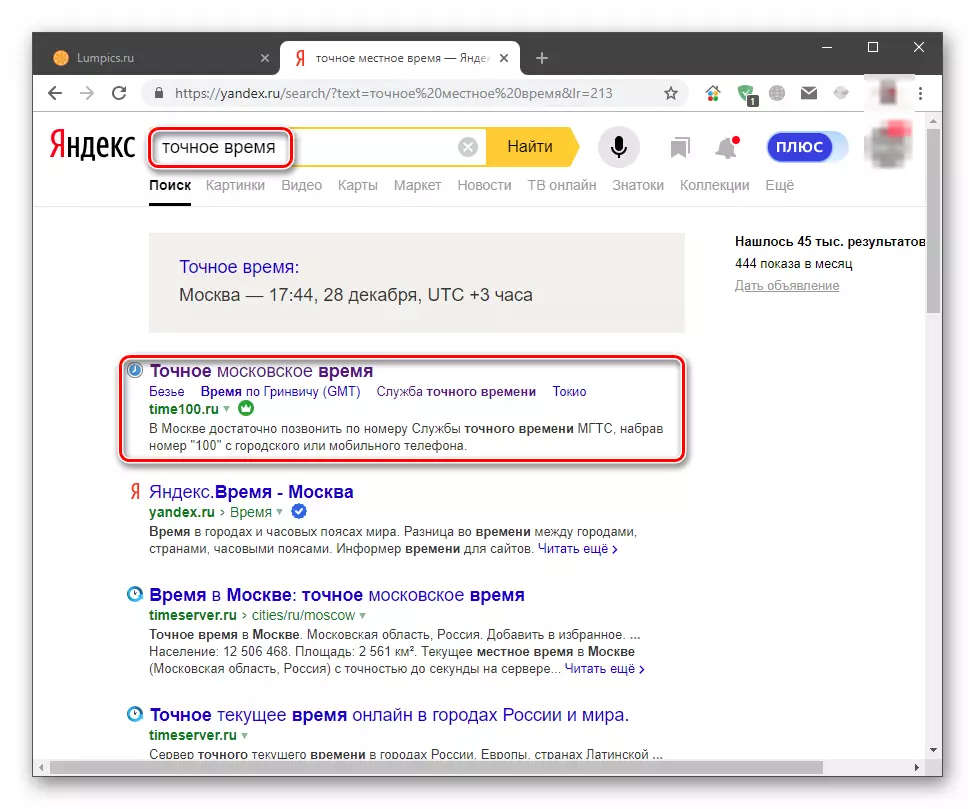
ไปที่หนึ่งในเว็บไซต์เหล่านี้คุณสามารถรับข้อมูลเกี่ยวกับเวลาในเมืองต่าง ๆ ของโลกเช่นเดียวกับในบางกรณีและความไม่ถูกต้องในการตั้งค่าระบบ
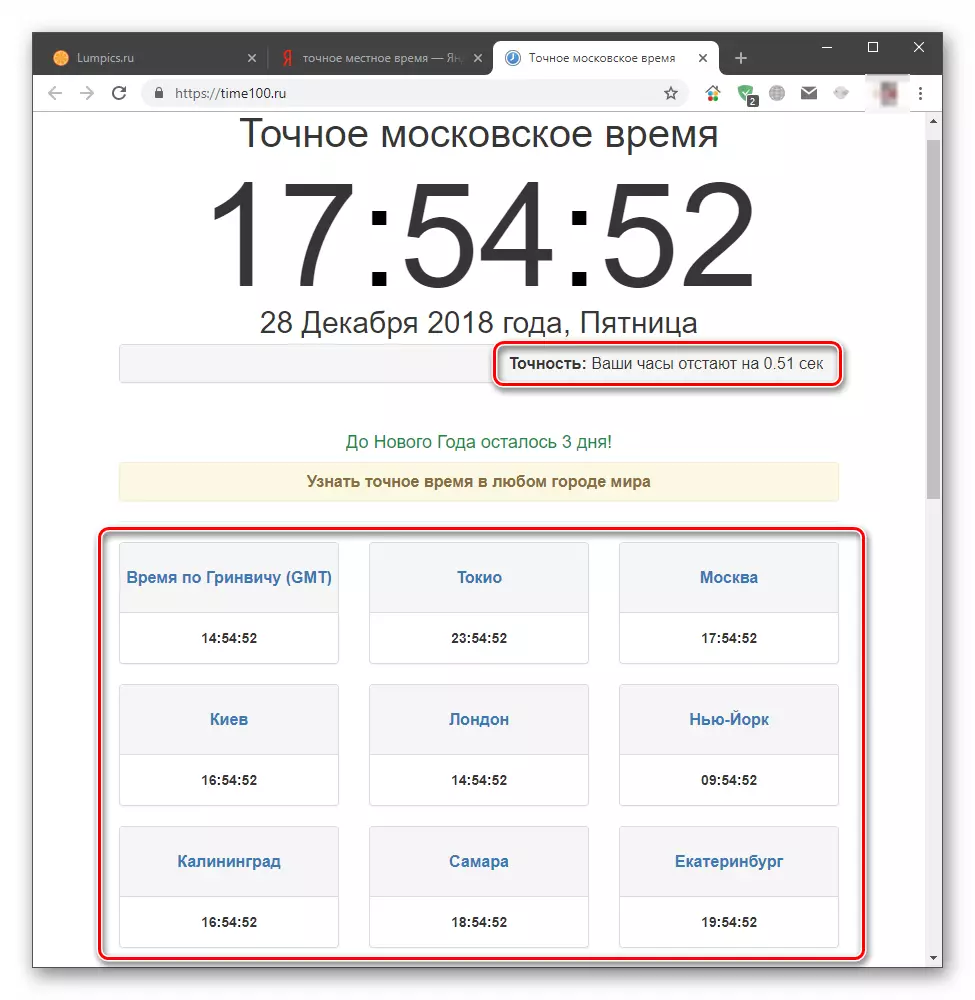
วิธีที่ 2: การตั้งค่าการเข้ารหัส
ในการอัปเดตดาวน์โหลด Windows 7 จาก Microsoft Servers มีส่วนร่วมในเบราว์เซอร์ Internet Explorer มาตรฐานซึ่งมีการตั้งค่าความปลอดภัยมากมาย เราสนใจเพียงหนึ่งพาร์ติชันในบล็อกของการติดตั้ง
- เราไปที่ "แผงควบคุม" สลับไปที่โหมดการแสดง "ไมเนอร์ไอคอน" และกำลังมองหาแอปเพล็ตคุณสมบัติผู้สังเกตการณ์

- เปิดแท็บ "ขั้นสูง" และที่ด้านบนสุดของรายการให้ถอด DAWs ใกล้กับใบรับรอง SSL ทั้งสอง ส่วนใหญ่มักจะติดตั้งเท่านั้น หลังจากการกระทำเหล่านี้เราคลิกตกลงและรีบูทรถ
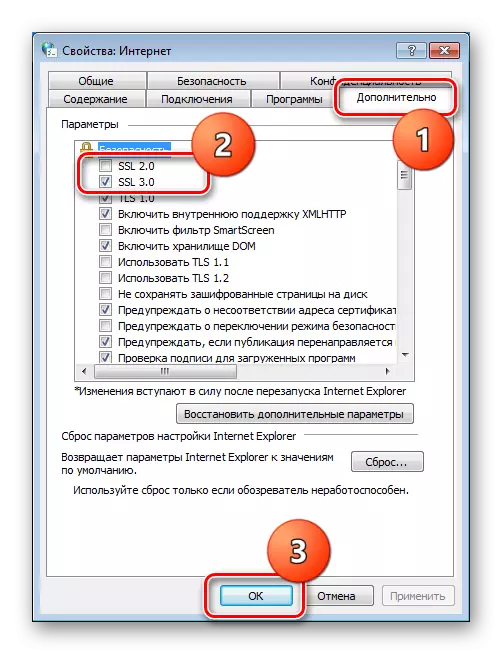
ไม่ว่าจะเป็นไปได้ที่จะอัพเกรดหรือไม่กลับไปที่บล็อกการตั้งค่าเช่นเดียวกันและใส่ถังลงในสถานที่ โปรดทราบว่าคุณต้องติดตั้งเท่านั้นและไม่ใช่ทั้งสองอย่าง
วิธีที่ 3: รีเซ็ตพารามิเตอร์เครือข่าย
พารามิเตอร์เครือข่ายส่งผลกระทบอย่างมากต่อการร้องขอคอมพิวเตอร์ของเราส่งไปยังเซิร์ฟเวอร์การอัพเดท โดยอาศัยเหตุผลหลายประการพวกเขาอาจมีค่าที่ไม่เหมาะสมและต้องถูกทิ้งในค่าเริ่มต้น มันทำใน "บรรทัดคำสั่ง" เปิดอย่างเคร่งครัดในนามของผู้ดูแลระบบ
อ่านเพิ่มเติม: วิธีเปิดใช้งาน "บรรทัดคำสั่ง" ใน Windows 7
ด้านล่างเราให้คำสั่งที่จะดำเนินการในคอนโซล คำสั่งไม่สำคัญที่นี่ หลังจากป้อนแต่ละตัวแล้วกด "Enter" และหลังจากเสร็จสิ้นสำเร็จ - รีบูตพีซี
ipconfig / flushdns
netsh int ip รีเซ็ตทั้งหมด
Netsh Winsock รีเซ็ต
Netsh Winhttp รีเซ็ตพร็อกซี

วิธีที่ 4: การลงทะเบียนห้องสมุด
จากไลบรารีระบบบางอย่างที่รับผิดชอบในการอัปเดตสามารถลงทะเบียน "บิน" และความเรียบง่ายของพวกเขาจะสามารถใช้ได้ เพื่อที่จะคืนทุกสิ่ง "ตามที่เป็น" คุณต้องลงทะเบียนใหม่ด้วยตนเอง ขั้นตอนนี้ยังดำเนินการใน "บรรทัดคำสั่ง" เปิดในนามของผู้ดูแลระบบ ทีมคือ:
regsvr32 softpub.dll
regsvr32 mssip32.dll
regsvr32 initpki.dll
regsvr32 msxml3.dll
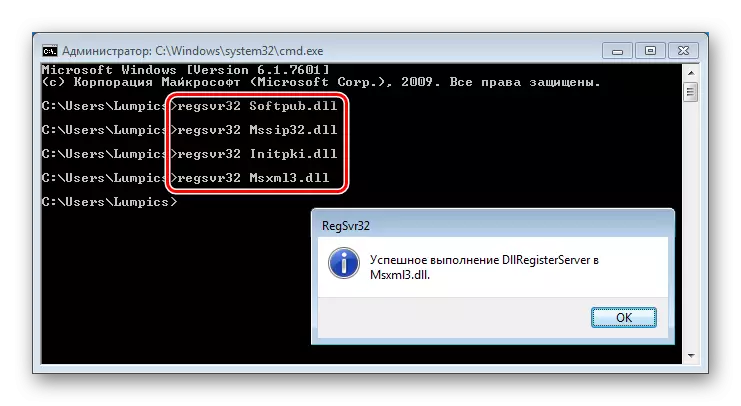
ที่นี่ควรสังเกตการสั่งซื้อเนื่องจากเป็นที่รู้จักมีการพึ่งพาโดยตรงระหว่างไลบรารีเหล่านี้ หลังจากดำเนินการคำสั่งการรีบูตและพยายามอัพเกรด
บทสรุป
ข้อผิดพลาดที่เกิดขึ้นเมื่ออัปเดต windows เกิดขึ้นบ่อยครั้งและไม่สามารถแก้ไขได้เสมอไปข้างต้นวิธีการ ในกรณีเช่นนี้จะต้องติดตั้งระบบอีกครั้งหรือปฏิเสธที่จะติดตั้งการอัปเดตซึ่งไม่ถูกต้องจากมุมมองของความปลอดภัย
